- Monet Windows 10 -käyttäjät väittivät, että virhe 709 tapahtuu, eikä tulostinta voi asettaa oletusasetukseksi.
- Hyvä ratkaisu on kokeilla Windowsin sisäänrakennetun tulostimen vianmääritysratkaisua.
- Poista tietty asetus käytöstä tulostinvirheen 0X00000709 korjaamiseksi.
- Voit myös muokata rekisteriä seuraamalla alla olevia vaiheittaisia ohjeita.

Tämä ohjelmisto pitää ajurit käynnissä ja pitää sinut turvassa tavallisista tietokonevirheistä ja laitteistovikoista. Tarkista kaikki ohjaimesi nyt kolmessa helpossa vaiheessa:
- Lataa DriverFix (vahvistettu lataustiedosto).
- Klikkaus Aloita skannaus löytää kaikki ongelmalliset kuljettajat.
- Klikkaus Päivitä ohjaimet uusien versioiden saamiseksi ja järjestelmän toimintahäiriöiden välttämiseksi.
- DriverFix on ladannut 0 lukijoita tässä kuussa.
Virhe 0x00000709 on a tulostin virhe, josta lukuisat käyttäjät ovat kirjoittaneet Microsoftin tukifoorumille. Kyseessä olevat käyttäjät eivät voi määrittää tulostimiaan oletusarvoisiksi virheen ilmetessä.
Yksi käyttäjä foorumiviesti totesi.
En voi asettaa mitään tulostinta oletustulostimeksi. Näkyviin tulee virhesanoma, virhe 0X00000709. Virhesanomassa sanotaan: "Toimintoa ei voitu suorittaa loppuun (virhe 0x00000709)."
Voit korjata ongelman helposti seuraamalla alla olevia ohjeita, joten muista jatkaa lukemista.
Kuinka voin korjata tulostinvirheen 709?
1. Päivitä tulostinohjaimet
- Mene Windowsin asetukset
- Avata Päivitys ja suojaus
- Klikkaa Windows päivitys -osiossa
- Valitse Tarkista päivitykset
- Napsauta sopivia tulostinohjaimia asentaaksesi ne automaattisesti
Tämä virhesanoma saattaa näkyä viallisten tulostinohjainten vuoksi, jotka ovat vanhentuneita tai vahingoittuneita. Näin voit asentaa uusimmat ohjaimet Windows Update -sovelluksen avulla.
Helpompi ratkaisu olisi käyttää luotettavaa kolmannen osapuolen työkalua, joka lataa ja asentaa uusimmat tulostinohjaimet automaattisesti.
 Useimmiten järjestelmä ei päivitä tietokoneesi laitteiden ja oheislaitteiden yleisiä ohjaimia oikein. Geneerisen ohjaimen ja valmistajan ohjaimen välillä on keskeisiä eroja.Oikean ohjainversion etsiminen kullekin laitteistokomponentille voi tulla tylsää. Siksi automaattinen avustaja voi auttaa sinua löytämään ja päivittämään järjestelmän oikeilla ohjaimilla joka kerta, ja suosittelemme sitä DriverFix.Seuraa näitä helppoja vaiheita päivittääksesi ohjaimesi turvallisesti:
Useimmiten järjestelmä ei päivitä tietokoneesi laitteiden ja oheislaitteiden yleisiä ohjaimia oikein. Geneerisen ohjaimen ja valmistajan ohjaimen välillä on keskeisiä eroja.Oikean ohjainversion etsiminen kullekin laitteistokomponentille voi tulla tylsää. Siksi automaattinen avustaja voi auttaa sinua löytämään ja päivittämään järjestelmän oikeilla ohjaimilla joka kerta, ja suosittelemme sitä DriverFix.Seuraa näitä helppoja vaiheita päivittääksesi ohjaimesi turvallisesti:
- Lataa ja asenna DriverFix.
- Käynnistä ohjelmisto.
- Odota, että kaikki vialliset ohjaimet havaitaan.
- DriverFix näyttää nyt kaikki ohjaimet, joilla on ongelmia, ja sinun tarvitsee vain valita ne, jotka haluat korjata.
- Odota, että sovellus lataa ja asentaa uusimmat ohjaimet.
- Uudelleenkäynnistää tietokoneeseen, jotta muutokset tulevat voimaan.

DriverFix
Pidä PC-komponenttien ohjaimet toimineet täydellisesti vaarantamatta tietokonettasi.
Vieraile verkkosivustolla
Vastuuvapauslauseke: Tämä ohjelma on päivitettävä ilmaisesta versiosta tiettyjen toimintojen suorittamiseksi.
2. Suorita tulostimen vianmääritys
- paina Windows-näppäin + Sja kirjoita vianetsintä hakukentässä.
- Klikkaa Vianmääritys Asetukset avataksesi ikkunan suoraan alla olevasta tilannekuvasta.
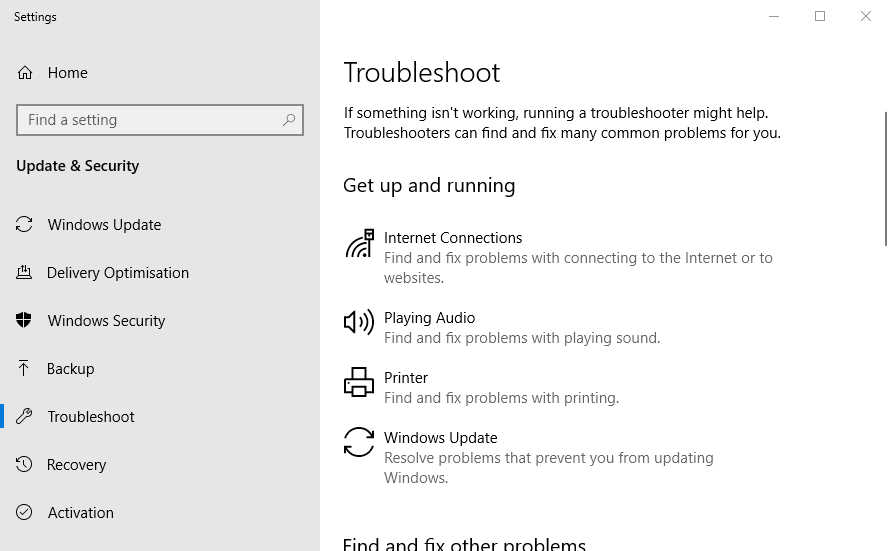
- Valitse Tulostinvianetsintäja napsauta sitten Suorita vianmääritys -painiketta.
- Sen jälkeen tulostimen vianmääritysikkuna avautuu. Valitse korjattava tulostin ja napsauta Seuraava -painiketta.

- Käy sitten läpi vianmäärityksen ehdottamat ratkaisut.
Windows 10: n tulostimen vianmääritys saattaa (tai ei välttämättä) olla hyödyllinen virheen 0X00000709 korjaamisessa, joten muista noudattaa yllä olevia ohjeita.
3. Kytke tietty asetus pois päältä
- Avata asetuksetpainamalla Windows-näppäin + I.
- Valitse Laitteet sisään asetukset.
- Napsauta sitten Tulostimet ja skannerit ikkunan vasemmalla puolella.
- Poista valinta Anna Windowsin hallita oletustulostinta vaihtoehto.
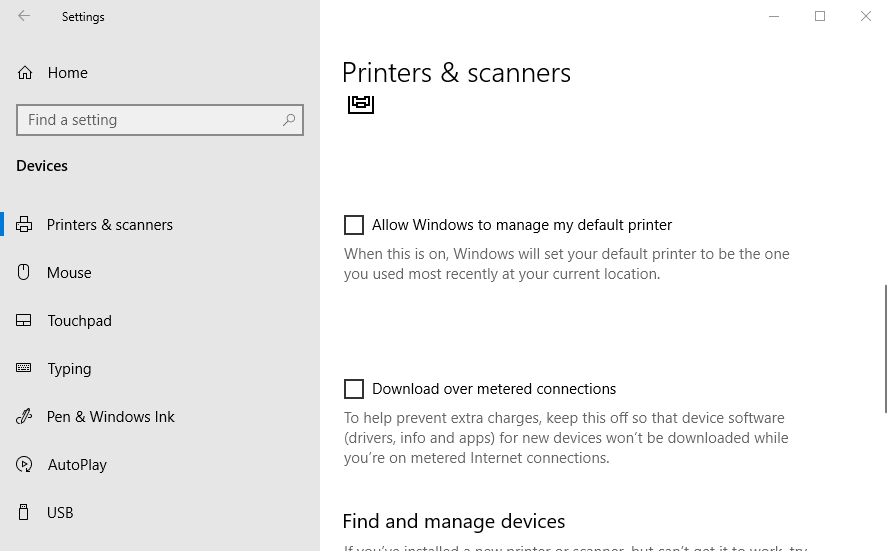
Jos kirjoittimen vianmääritysohjelma ei korjaa numeroa 0X00000709, yritä sammuttaa Anna Windowsin hallita oletustulostinta asetus.
4. Muokkaa rekisteriä
- paina Windows-näppäin + R, kirjoita regedit Suorita ja napsauta OK avata Rekisterieditori.
- Avaa seuraavaksi tämä rekisteripolku:
Tietokone \ HKEY_CURRENT_USER \ Software \ Microsoft> Windows NT \ CurrentVersion \ Windows
- Klikkaa Windows -näppäin rekisterieditorin vasemmalla puolella.
- Kaksoisnapsauta Laitteen merkkijono avaa ikkuna suoraan alla olevassa tilannekuvassa.
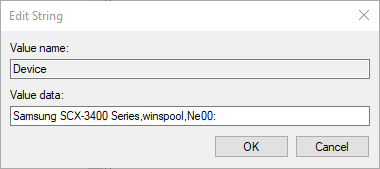
- Muokkaa arvotietoja pyyhkimällä kaikki kyseisessä kentässä aiemmin , winspool, Ne00:, mutta älä poista , winspool, Ne00: osa.

- Syötä vaadittu tulostimen nimi (asetettavaksi oletusarvoksi) ennen , winspoolt, Ne00ja napsauta sitten OK -painiketta.
- A Laitevalintaikkunaa ei voi muokata ruutu saattaa ilmestyä joillekin käyttäjille. Jos näin on, napsauta hiiren kakkospainikkeella Windows avain, joka sisältää Laitteen merkkijonoja valitse Käyttöoikeudet.
- Valitse Salli täysi hallinta valintaruutu, joka näkyy suoraan alla.
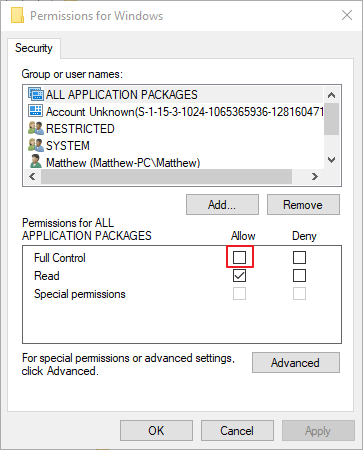
- paina Käytä -painiketta ja valitse OK vaihtoehto.
Laitemerkkijonon muokkaaminen rekisterieditorissa on yksi virheen 0x00000709 yleisimmin vahvistetuista korjauksista.
Olemme kirjoittaneet paljon tulostinongelmista, joten muista tarkistaa hyödyllinen opas muille tulostimen oletusasetusten asettamiselle ja korjaa se hetkessä.
Toivomme, että nämä luettelomme suositukset auttoivat sinua korjaamaan 0X00000709 -tulostinvirheen. Jos haluat lisää ehdotuksia tai muita kysymyksiä, siirry alla olevaan kommenttiosioon.


